Personalisieren Sie Ihr Android TV mit einem neuen Bildschirmschoner
Obwohl Android TV nicht die gleiche Anpassungsfähigkeit wie ein Android-Smartphone bietet, gibt es dennoch viele Möglichkeiten zur Personalisierung. Eine davon ist die Auswahl eines individuellen Bildschirmschoners. Wir zeigen Ihnen, wie Sie den Bildschirmschoner auf Ihrem Android TV ändern können.
Ähnlich wie bei einem Computer wird der Bildschirmschoner auf Ihrem Android TV aktiviert, wenn das Gerät eine gewisse Zeit inaktiv ist. Standardmäßig werden qualitativ hochwertige Fotos zusammen mit der aktuellen Uhrzeit und dem Wetter angezeigt. Diese Funktion bietet jedoch weitaus mehr Möglichkeiten der Individualisierung.
Der Standard-Bildschirmschoner auf Android TV:

Im Google Play Store finden Sie zahlreiche Bildschirmschoner-Apps, mit denen Sie Ihrem Android TV ein frisches Aussehen verleihen können. Suchen Sie einfach nach „Bildschirmschoner“ oder dem alten Namen „Daydream“ in der Suchleiste und installieren Sie Ihre bevorzugte App.
Der „YoWindow“ Wetter-Bildschirmschoner:
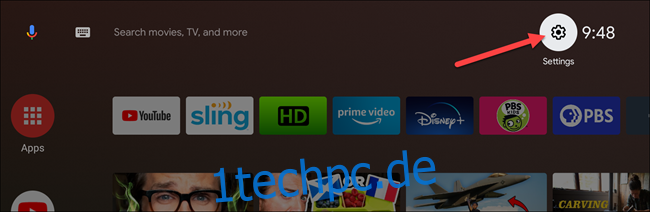
Nach der Installation Ihres bevorzugten Bildschirmschoners können Sie diesen als solchen aktivieren. Klicken Sie dazu auf das Zahnradsymbol in der oberen rechten Ecke des Startbildschirms, um die Einstellungen zu öffnen.
Wählen Sie anschließend „Geräteeinstellungen“.
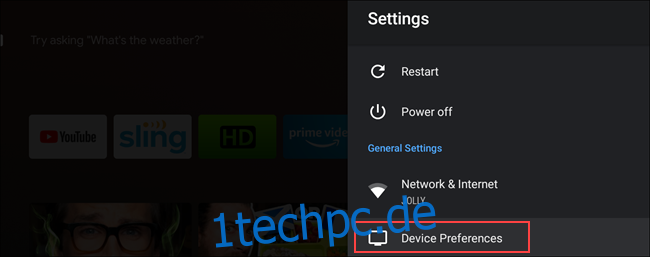
Scrollen Sie nach unten und wählen Sie „Bildschirmschoner“.
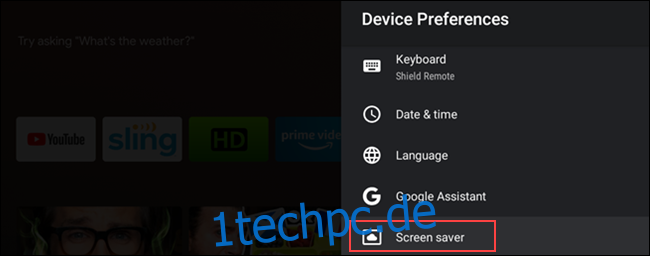
Wählen Sie erneut „Bildschirmschoner“ im Menü.
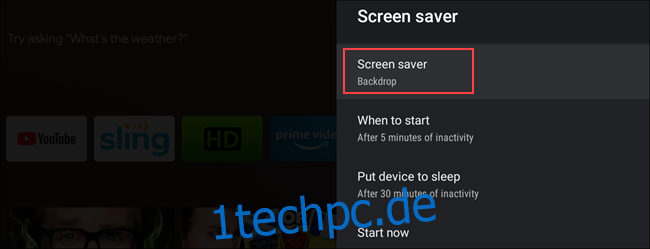
Wählen Sie den gewünschten Bildschirmschoner aus (in unserem Fall ist es YoWindow).
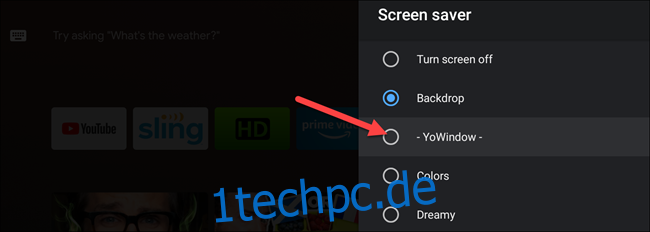
Wenn Sie einen Bildschirmschoner aus dem Play Store verwenden, werden die Einstellungen für diese App automatisch geöffnet. Einige Bildschirmschoner erfordern jedoch mehr Konfiguration als andere. Wählen Sie Ihre Einstellungen und klicken Sie dann auf die Zurück-Taste Ihrer Fernbedienung.
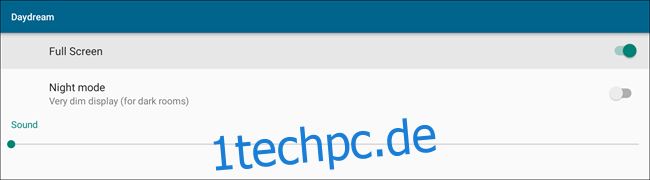
Die Bildschirmschonereinstellungen in YoWindow.
Zusätzlich können Sie die folgenden Optionen anpassen, um das Verhalten des Bildschirmschoners zu ändern:
- „Wann starten“: Die Zeit in Minuten, nach der Inaktivität, der Bildschirmschoner aktiviert wird.
- „Gerät in den Ruhezustand versetzen“: Die Zeit in Minuten, nach der Inaktivität, das TV-Gerät in den Ruhezustand wechselt.
- „Jetzt starten“: Sofortige Anzeige des Bildschirmschoners. Diese Option ist ideal für eine schnelle Vorschau des Bildschirmschoners.
- „Sleep Now“: Sofortiges Versetzen des Fernsehers in den Ruhezustand.
- „Stay Awake on Music“: Das TV-Gerät wechselt nicht in den Ruhezustand, solange eine Musik-App aktiv ist.
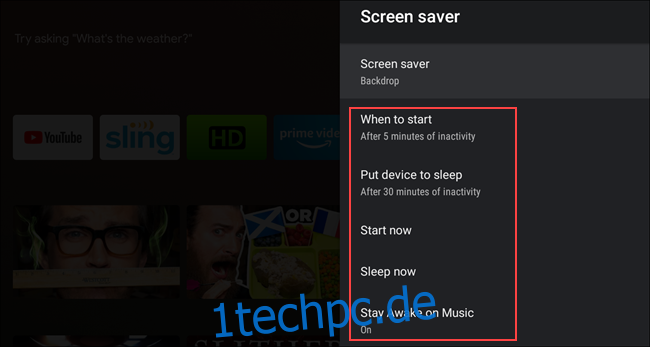
Leider ist es nicht möglich, das Hintergrundbild auf dem Startbildschirm von Android TV zu verändern. Der Bildschirmschoner ist jedoch das, was Sie am häufigsten sehen werden, daher sollten Sie einen auswählen, der Ihnen wirklich gefällt.